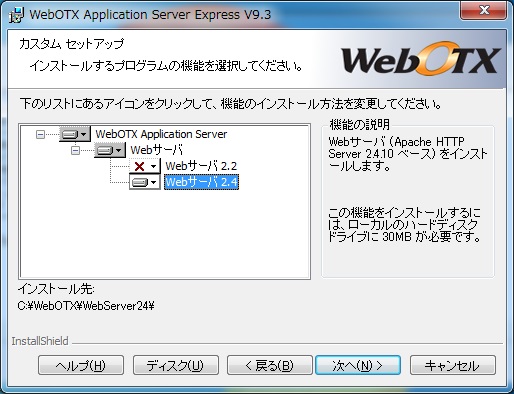
�}7.6.2.1-1
WebOTX Application Server�ł́AWeb�T�[�o�w�̒@�\�Ƃ��āA Java�x�[�X�̓���Web�T�[�o�ƁAApache HTTP Server�x�[�X��WebOTX Web�T�[�o���o���h�����Ă��܂��B
�{���ł� Apache HTTP Server�x�[�X�� WebOTX Web�T�[�o���^�p���邽�߂� �^�p����@�ɂ��Ă̊T�v���̓I�Ȑݒ荀�ڂ�ݒ���@�ɂ��ċL�ڂ��Ă��܂��B
�����ł́AWebOTX Web�T�[�o������@�\�ɂ��Đ������܂��B
WebOTX Web�T�[�o�́AWebOTX Application Server �� Web�T�[�o�w�̋@�\�� ���Ă���AWeb�T�[�o�̃f�t�@�N�g�X�^���_�[�h�ł��� Apache HTTP Server �� ���̃o�[�W�������o���h�����Ă��܂��B(2019�N12������)
Apache HTTP Server 2.4.25
WebOTX V9.6 �ȍ~�AApache HTTP Server 2.2.x �͖��T�|�[�g�ƂȂ�܂����B
WebOTX Web�T�[�o�ł́AApache HTTP Server �Œ���� ���ׂĂ̋@�\�ɉ����A���̋@�\����܂��B
SSL �ʐM�̃T�|�[�g(mod_ssl ���W���[���̃o���h��)
WebOTX Application Server �A�g�p���W���[���̒�
IPv6 ���ł̓���T�|�[�g
WebOTX �^�p�Ǘ��c�[��/�R�}���h�����`�����Q�Ɓ^�X�V���� �@�\�̒�
���p�҂́AWebOTX AS �̃C���X�g�[�����ɁA��L�ǂ��炩�̃o�[�W������ Apache
��I�����āAWebOTX Web�T�[�o���C���X�g�[�����邱�Ƃ��ł��܂��B
���̗�́AWindows�ł� WebOTX Application Server Express �̃C���X�g�[������
�uApache 2.4�v�x�[�X��Web�T�[�o���C���X�g�[������悤�ɑI�������ꍇ�̐}�ƂȂ�܂��B
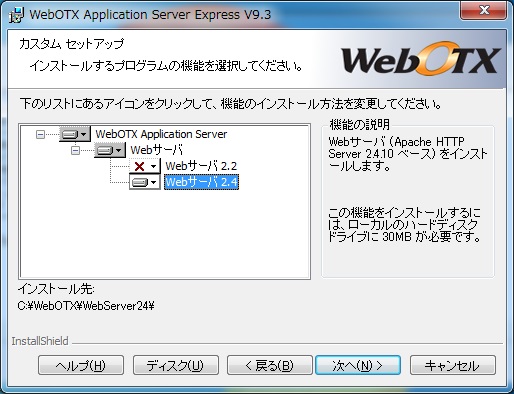
�}7.6.2.1-1
�܂��AWebOTX Application Server �ł́AApache�x�[�X��WebOTX Web�T�[�o�� ���ɁAJava �x�[�X�� Web�T�[�o��������Ă���A����������p�\�ł��B ����ɁAInternet Information Service(IIS) �Ƃ̘A�g������T�|�[�g ���Ă��܂��B
�Ȃ��AWebOTX Web�T�[�o�̃x�[�X�ƂȂ��Ă���Apache HTTP Server �̃o�[�W�������m�F����ɂ́A���̃R�}���h�����s���Ă��������B
| OS | �o�[�W���� | �R�}���h |
|---|---|---|
| Windows |
2.4
|
${AS_INSTALL}\WebServer24\bin\httpd.exe -v |
WebOTX Web�T�[�o�́AApache HTTP Server ������ Web�T�[�o����� �ւ����{�@�\�����ׂĒ��܂��B
��Ɏ��̋@�\������܂��B
HTTP/1.1 �T�|�[�g
Basic�F��/Digest�F��
���z�z�X�g�@�\(VirtualHost)
�N���C�A���g�A�N�Z�X����@�\
CGI �X�N���v�g���s�@�\
���O�o�͋@�\ ��
SSL (Secure Sockets Layer) �́A���J���Í������𗘗p����
�f�[�^�̈Í������s���A���J���Ɣ閧���ƌĂ��L�[�̑𗘗p���āA
���̈Í����ƕ������s���܂��B���J���́A����̃A���S���Y�����g�p���� �f�[�^���Í������邽�߂̂��̂ł���A���Ђɔz�z�\�ł��B
�閧���́A��ʂɂ͔z�z�����A�T�[�o��Ɉ��S���ۂ��ꂽ��Ԃŕۊǂ��� �K�v������܂��B
SSL ���g�p���ăT�C�g�ɃN���C�A���g���ڑ�����ƁA �T�[�o�͏ؖ����̈ꕔ�Ƃ��Č��J�L�[�Ƃ���ɕt��������𑗐M���A
�N���C�A���g�����J���Í������𗘗p���ăT�[�o�̐g�����m�F���܂��B
�ؖ����́A�F�؋� (CA : Certificate Authority)�ɂ���Ĕ��s���ꂽ
�d�q�I�ȃh�L�������g�ŁA�C���^�[�l�b�g��Ōl�܂��͊�Ƃ� �g����ۏ�����̂ł��B�ؖ����ɂ̓T�C�g�̌��J�����܂܂�Ă���A
�N���C�A���g�͂���𗘗p���āA�T�[�o���瑗���Ă����f�[�^ ���ł��܂��B
WebOTX Web�T�[�o�ł́AOpenSSL���C�u�����𗘗p���� mod_ssl���W���[���ɂ��A�v���g�R���o�[�W�����Ƃ���
SSL3.0 ����� TLS1.0/1.1/1.2�A ����128Bit�ȏ�̈Í����������T�|�[�g����Web�T�C�g���\�z���邱�Ƃ��ł��܂��B
�܂��ASSL�N���C�A���g�F�؋@�\�����p�\�ł��B
�N���C�A���g��SSL�𗘗p�����T�C�g�ɃA�N�Z�X����ɂ́A ���̌`����URL���w�肵�܂��B
https://�z�X�g�A�h���X[:�|�[�g]/�z�X�g�������A�h���X
HTTPS�ڑ��̏ꍇ�A�|�[�g�͒ʏ�443�����p����܂��B�|�[�g�ԍ��� 443�𗘗p����ꍇ�͏ȗ����\�ł��B
LDAP (Lightweight Directory Access Protocol)�T�[�o�ƘA�g���āA
HTTP�F��LDAP�G���g���f�[�^�ɓo�^���ꂽ���[�U�ōs�����Ƃ��ł��܂��B
�Ȃ��AWebOTX Application Server �ł́ALDAP�T�[�o�Ƃ���
EnterpriseDirectoryServer(EDS)���o���h��������A
EDS�ɓo�^�������[�U�𗘗p����HTTP�F���s�����Ƃ��ł��܂��B
IPv6 �l�b�g���[�N���ł̓�����T�|�[�g���܂��B
IPv6/IPv4�l�b�g���[�N���݊��ɂ����āA���ꂼ��ʁX��IP�A�h���X�A�|�[�g�ɑ��đ҂����킹���\�ł��B
�҂����킹�p�̃|�[�g�ԍ��́AIPv6/IPv4�œ���ɂ��邱�Ƃ��ł��܂����A�ʁX�ɐݒ肷�邱�Ƃ��ł��܂��B
WebOTX Web�T�[�o�́AApache HTTP Server�Œ���鎟�̃��W���[�� ����Ă��܂��B
�f�t�H���g�őg�ݍ��܂�Ă��Ȃ����W���[��������@�\�𗘗p���� �ꍇ�ɂ́A LoadModule
�f�B���N�e�B�u�ɂ��A���W���[���̃��[�h���s�� �K�v������܂��B
Apache 2.4
| ���W���[�� | �@�\�T�v | ||
|---|---|---|---|
| (�R�A���W���[��) | (�f�t�H���g�őg�ݍ��܂�Ă���@�\�B���[�h����K�v�͂���܂���) | ||
|
core, http_core |
�T�[�o�̃R�A�@�\����܂��B |
||
|
mpm_winnt |
(Windows)Windows�����ɍœK�����ꂽ�}���`�v���Z�b�V���O���W���[���ł��B�����̃X���b�h��L����v���Z�X�����삷�郂�[�h�ł��B�N���C�A���g����v���́A�e�X���b�h��Ŏt�����s���A�������s���܂��B | ||
|
mod_so |
�N������ċN�����Ɏ��s�R�[�h�ƃ��W���[�����T�[�o�Ƀ��[�h���܂��B | ||
| (�I�v�V�������W���[��) |
�f�t�H���g�őg�ݍ��܂�Ă��܂���B���p����ɂ�LoadModule�f�B���N�e�B�u�ɂ��ʓr���[�h����K�v������܂��B �E���́AW(Windows)�AU(Unix: HP-UX/Solaris/Linux)���Ӗ����A�eOS�Œ��Ă��郂�W���[���Ɂ������Ă��܂��B |
W | U |
|
mod_access_compat |
�z�X�g�i���O��������IP�A�h���X�j�Ɋ�Â����O���[�v�F����܂��B |
�� |
�� |
|
mod_actions |
���f�B�A�^�C�v��N�G�X�g���\�b�h�ɉ�����CGI�X�N���v�g�����s����@�\����܂��B |
�� |
�� |
|
mod_alias |
�z�X�g�t�@�C���V�X�e����̂��낢��ȈႤ�ꏊ���h�L�������g�c���[�Ƀ}�b�v����@�\�ƁAURL�̃��_�C���N�g���s���@�\����܂��B |
�� |
�� |
|
mod_allowmethods |
HTTP���\�b�h��e�Ղɐ����ł���@�\����܂��B |
�� |
�� |
|
mod_asis |
�����p��HTTP�w�b�_�̏�����Ă���t�@�C���𑗐M���܂��B |
�� |
�� |
|
mod_auth_basic |
Basic �F�؋@�\����܂��B |
�� |
�� |
|
mod_auth_digest |
MD5 �_�C�W�F�X�g�F�؋@�\����܂��B |
�� |
�� |
|
mod_auth_form |
FORM�F�؋@�\����܂��B |
�� |
�� |
|
mod_authn_anon |
�F���K�v�ȗ̈�ւ� "anonymous"���[�U�̃A�N�Z�X�������܂��B |
�� |
�� |
|
mod_authn_core |
���ׂĂ̔F�v���o�C�_�ɋ��ʂ̃R�A�F�؋@�\����܂��B |
�� |
�� |
|
mod_authn_dbd |
SQL �f�[�^�x�[�X��p�������[�U�F�؋@�\����܂��B |
�� |
�� |
|
mod_authn_dbm |
DBM �t�@�C����p�������[�U�F�؋@�\����܂��B |
�� |
�� |
|
mod_authn_file |
�e�L�X�g�t�@�C����p�������[�U�F�؋@�\����܂��B |
�� |
�� |
|
mod_authn_socache |
�o�b�N�G���h�ւ̃��[�h�̂��߂ɁA�F�؏ؖ����̃L���b�V�����Ǘ����܂��B |
�� |
�� |
|
mod_authnz_fcgi |
FastCGI�F�؋��A�v���P�[�V������httpd�F�ƔF���������邱�Ƃ������܂��B |
�� |
�� |
|
mod_authnz_ldap |
LDAP�f�B���N�g���Ɋi�[���ꂽ�f�[�^�x�[�X�𗘗p����HTTP�x�[�V�b�N�F�������܂��B |
�� |
�� |
|
mod_authz_core |
�F���ꂽ���[�U��Web�T�C�g�ɑ��ăA�N�Z�X���E���ۂ����肷��R�A���F�@�\����܂��B |
�� |
�� |
|
mod_authz_dbd |
SQL�f�[�^�x�[�X��p�����O���[�v���F�@�\����܂��B |
�� |
�� |
|
mod_authz_dbm |
DBM�t�@�C����p�����O���[�v���F�@�\����܂��B |
�� |
�� |
|
mod_authz_groupfile |
�v���[���e�L�X�g�t�@�C����p�����O���[�v���F�@�\����܂��B |
�� |
�� |
|
mod_authz_host |
�z�X�g�i���O�������� IP�A�h���X�j�Ɋ�Â����O���[�v���F�@�\����܂��B |
�� |
�� |
|
mod_authz_owner |
�t�@�C���̏��L�҂Ɋ�Â������F�@�\����܂��B |
�� |
�� |
|
mod_authz_user |
���[�U���F�@�\����܂��B |
�� |
�� |
|
mod_autoindex |
Unix��ls�R�}���h��Windows��dir�V�F���R�}���h�Ɏ����f�B���N�g���C���f�b�N�X�����܂��B |
�� |
�� |
|
mod_buffer |
���N�G�X�g�̃o�b�t�@�����O�@�\����܂��B |
�� |
�� |
|
mod_cache |
URI ���L�[�ɂ����R���e���c�̃L���b�V���@�\����܂��B |
�� |
�� |
|
mod_cache_disk |
URI���L�[�ɂ����R���e���c�L���b�V���X�g���[�W�Ǘ��@�\����܂��B |
�� |
�� |
|
mod_cache_socache |
mod_cache�̂��߂ɋ��L���ꂽ�I�u�W�F�N�g�L���b�V��(socache)�Ɋ�Â����X�g���[�W�}�l�[�W���̎����ł��B |
�� |
�� |
|
mod_cern_meta |
CERN httpd ���g���lj���HTTP�w�b�_�`���Ń��^�����w��ł���悤�ɂ��܂��B |
�� |
�� |
|
mod_cgi |
CGI �X�N���v�g�����s���܂��B |
�� |
�| |
|
mod_cgid |
�O��CGI�f�[�������g�p����CGI �X�N���v�g�����s���܂��B |
�| |
�� |
|
mod_charset_lite |
�L�����N�^�[�Z�b�g�̕ϊ��ƋL�^���w�肵�܂��B |
�� |
�� |
|
mod_data |
���X�|���X�{�f�B�� RFC2397 data URL�ɕϊ����܂��B |
�� |
�� |
|
mod_dav |
���U�I�[�T�����O�ƃo�[�W�����Ǘ�(WebDAV)�@�\����܂��B |
�� |
�� |
|
mod_dav_fs |
mod_dav �̂��߂̃t�@�C���V�X�e���v���o�C�_�ł��B |
�� |
�� |
|
mod_dav_lock |
mod_dav �p�̔ėp���b�N���W���[���ł��B |
�� |
�� |
|
mod_dbd |
SQL �f�[�^�x�[�X�R�l�N�V�������Ǘ����܂��B |
�� |
�� |
|
mod_deflate |
�N���C�A���g�֑�����O�ɃR���e���c�����k���܂��B |
�� |
�� |
|
mod_dialup |
�l�X�ȌÂ����f���W���ɒ�`���ꂽ�ш敝���[�g���E�ŐÓI�R���e���c�𑗐M���܂��B |
�| |
�� |
|
mod_dir |
URL�Ɏw�肳���u�Ō�̃X���b�V���v�̃��_�C���N�g�ƁA�f�B���N�g���̃C���f�b�N�X�t�@�C���������@�\����܂��B |
�� |
�� |
|
mod_dumpio |
���ׂĂ�I/O���G���[���O�Ƀ_���v���܂��B |
�� |
�� |
|
mod_env |
CGI�X�N���v�g�y��SSI�y�[�W�ɓn�������ϐ���ύX����@�\����܂��B |
�� |
�� |
|
mod_expires |
���[�U�̎w�肵����Ɋ�Â���Expires��Cache-Control HTTP�w�b�_�̐��������܂��B |
�� |
�� |
|
mod_ext_filter |
���X�|���X�̃{�f�B���N���C�A���g�ɑ���O�ɊO���v���O�����ŏ������܂��B |
�� |
�� |
|
mod_file_cache |
���������Ƀt�@�C���̐ÓI�ȃ��X�g���L���b�V�����܂��B |
�� |
�� |
|
mod_filter |
���s���ɓ��I�Ƀt�B���^�`�F�C����L���ɂ���@�\����܂��B |
�� |
�� |
|
mod_headers |
HTTP���N�G�X�g�w�b�_�ƃ��X�|���X�w�b�_���J�X�^�}�C�Y���܂��B |
�� |
�� |
|
mod_heartbeat |
�t�����g�G���h�̃v���L�V�ɃT�[�o�X�e�[�^�X�̃��b�Z�[�W�𑗐M���܂��B |
�� |
�� |
|
mod_heartmonitor |
mod_heartbeat�̋N���T�[�o�p�ɏW�����������j�^����܂��B |
�� |
�� |
|
mod_ident |
RFC 1413 ident lookups |
�� |
�� |
|
mod_imagemap |
�T�[�o�T�C�h�̃C���[�W�}�b�v�����s���܂��B |
�� |
�� |
|
mod_include |
�T�[�o���p�[�X����html�h�L�������g(Server Side Includes) |
�� |
�� |
|
mod_info |
�T�[�o�̐ݒ�̕�I�ȊT�ς���܂��B |
�� |
�� |
|
mod_lbmethod_bybusyness |
mod_proxy_balancer �̃��[�h�o�����X�X�P�W���[���A���S���Y�������N�G�X�g�ۗ����Ō��肵�܂��B |
�� |
�� |
|
mod_lbmethod_byrequests |
mod_proxy_balancer�̃��[�h�o�����X�X�P�W���[���A���S���Y�������N�G�X�g���Ō��肵�܂��B |
�� |
�� |
|
mod_lbmethod_bytraffic |
mod_proxy_balancer�̃��[�h�o�����X�X�P�W���[���A���S���Y�����g���t�B�b�N�ʂŌ��肵�܂��B |
�� |
�� |
|
mod_lbmethod_heartbeat |
mod_proxy_balancer�̃��[�h�o�����X�X�P�W���[���A���S���Y�����n�[�g�r�[�g�g���t�B�b�N���Ō��肵�܂��B |
�� |
�� |
|
mod_ldap |
LDAP�A�g�p���W���[���ł��B |
�� |
�� |
|
mod_log_config |
�T�[�o�ւ̃��N�G�X�g�̃��M���O���s���܂��B |
�� |
�� |
|
mod_log_debug |
�lj��̐ݒ肪�\�ȃf�o�b�O�p���M���O�@�\����܂��B |
�� |
�� |
|
mod_log_forensic |
�T�[�o�ɑ���ꂽ���N�G�X�g��forensic���M���O���܂��B |
�� |
�� |
|
mod_logio |
���N�G�X�g���ɓ��̓o�C�g���Əo�̓o�C�g�������M���O���܂��B |
�� |
�� |
|
mod_lua |
http���N�G�X�g�����̗l�X�ȃ|�C���g��Lua�t�b�N����܂��B |
�| |
�� |
|
mod_macro |
apache�̒�`���t�@�C���̒��Ń}�N������܂��B |
�� |
�� |
|
mod_mime |
���N�G�X�g���ꂽ�t�@�C���̊g���q�ƃt�@�C���̐U�镑���i�n���h���ƃt�B���^�j�A���e�iMIME�^�C�v�A����A�����Z�b�g�A�G���R�[�f�B���O�j�Ƃ��֘A�t���܂��B |
�� |
�� |
|
mod_mime_magic |
�t�@�C���̓��e��ǂݍ����MIME�^�C�v�����肵�܂��B |
�� |
�� |
|
mod_negotiation |
�R���e���g�l�S�V�G�[�V�����@�\����܂��B |
�� |
�� |
|
mod_proxy |
HTTP/1.1�̃v���L�V/�Q�[�g�E�F�C�T�[�o����܂��B |
�� |
�� |
|
mod_proxy_ajp |
mod_proxy�� AJP ���T�|�[�g���郂�W���[���ł��B |
�� |
�� |
|
mod_proxy_balancer |
���ו��U�̂��߂� mod_proxy�̊g�����W���[���ł��B |
�� |
�� |
|
mod_proxy_connect |
CONNECT ���N�G�X�g������ mod_proxy �̊g�����W���[���ł��B |
�� |
�� |
|
mod_proxy_express |
mod_proxy �̓��I���o�[�X�v���L�V�̊g�����W���[���ł��B |
�� |
�� |
|
mod_proxy_fcgi |
mod_proxy�� FastCGI ���T�|�[�g���郂�W���[���ł��B |
�� |
�� |
|
mod_proxy_fdpass |
mod_proxy��fdpass�̊O���v���Z�X���T�|�[�g���郂�W���[���ł��B |
�| |
�� |
|
mod_proxy_ftp |
mod_proxy��FTP���T�|�[�g���郂�W���[���ł��B |
�� |
�� |
|
mod_proxy_html |
�v���L�V�̊O�Ń��[�U�̂��߂̃����N�����삷�邱�Ƃ�ۏႷ�邽�߂ɁAHTML�����N�����������o�̓t�B���^����܂��B |
�| |
�� |
|
mod_proxy_http |
mod_proxy��HTTP���T�|�[�g���郂�W���[���ł��B |
�� |
�� |
|
mod_proxy_scgi |
mod_proxy��SCGI�Q�[�g�E�F�C���W���[���ł��B |
�� |
�� |
|
mod_proxy_wstunnel |
mod_proxy�� WebSocket���T�|�[�g���郂�W���[���ł��B |
�� |
�� |
|
mod_ratelimit |
�N���C�A���g�p�̑ш搧������܂��B |
�� |
�� |
|
mod_reflector |
�A�E�g�v�b�g�t�B���^�X�^�b�N�o�R�̃��X�|���X�����N�G�X�g�{�f�B�ɔ��f���܂��B |
�� |
�� |
|
mod_remoteip |
���N�G�X�g�w�b�_�o�R�Ńv���L�V�܂��̓��[�h�o�����T�[�ɂ���Ď����ꂽUser-Agent ��IP�A�h���X���X�g�ƃI���W�i���̃N���C�A���gIP�A�h���X��ϊ����܂��B |
�� |
�� |
|
mod_reqtimeout |
���N�G�X�g��M�̃^�C���A�E�g�l�ƍŏ��f�[�^�]�����x��ݒ肵�܂��B |
�� |
�� |
|
mod_request |
HTTP���N�G�X�g�{�f�B���擾�\�ɂ��n���h������t�B���^����܂��B |
�� |
�� |
|
mod_rewrite |
URL�̏����������s�������C�g�G���W������܂��B |
�� |
�� |
|
mod_sed |
sed �V���^�b�N�X���g�p��������(���N�G�X�g)�Əo��(���X�|���X)�R���e���c�̃t�B���^����܂��B |
�� |
�� |
|
mod_session |
�Z�b�V�������T�|�[�g���܂��B |
�� |
�� |
|
mod_session_cookie |
cookie�x�[�X�̃Z�b�V�������T�|�[�g���܂��B |
�� |
�� |
|
mod_session_crypto |
�Z�b�V�����̈Í������T�|�[�g���܂��B |
�| |
�� |
|
mod_session_dbd |
DBD/SQL�x�[�X�̃Z�b�V�������T�|�[�g���܂��B |
�� |
�� |
|
mod_setenvif |
���N�G�X�g�̓����Ɋ�Â������ϐ��̐ݒ���\�ɂ��܂��B |
�� |
�� |
|
mod_slotmem_plain |
slot�x�[�X�̋��L�������v���o�C�_����܂��B |
�� |
�� |
|
mod_slotmem_shm |
slot�x�[�X�̋��L�������v���o�C�_����܂��B |
�� |
�� |
|
mod_socache_dbm |
DBM�x�[�X�̋��L�I�u�W�F�N�g�L���b�V���v���o�C�_����܂��B |
�� |
�� |
|
mod_socache_dc |
Distcache�x�[�X�̋��L�I�u�W�F�N�g�L���b�V���v���o�C�_����܂��B |
�| |
�� |
|
mod_socache_memcache |
Memcache�x�[�X�̋��L�I�u�W�F�N�g�L���b�V���v���o�C�_����܂��B |
�� |
�� |
|
mod_socache_shmcb |
Shmcb�x�[�X�̋��L�I�u�W�F�N�g�L���b�V���v���o�C�_����܂��B |
�� |
�� |
|
mod_speling |
���[�U�����͂����ł��낤�Ԉ����URL���A�啶���������̋�ʂ����邱�Ƃƈ�ȉ��̒Ԃ�ԈႢ�����e���邱�ƂŏC�������݂܂��B |
�� |
�� |
|
mod_ssl |
SSL�ʐM�p�̃��W���[���ł��B |
�� |
�� |
|
mod_status |
�T�[�o�̊����Ɛ��\�Ɋւ��������܂��B |
�� |
�� |
|
mod_substitute |
���X�|���X�{�f�B�̌����u����������s���܂��B |
�� |
�� |
|
mod_suexec |
�w�肳�ꂽ���[�U�ƃO���[�v��CGI�X�N���v�g�����s���܂��B |
�| |
�� |
|
mod_unique_id |
���ꂼ��̃��N�G�X�g�ɑ����ӂȎ��ʎq�̓��������ϐ�����܂��B |
�� |
�� |
|
mod_unixd |
UNIX�v���b�g�t�H�[���p�Ɋ�{�I��(�K�v�Ƃ����)�Z�L�����e�B�@�\����܂��B |
�| |
�� |
|
mod_userdir |
���[�U��p�̃f�B���N�g������܂��B |
�� |
�� |
|
mod_usertrack |
Cookie�ɂ�胆�[�U�̒ǐՂ��s���܂��B |
�� |
�� |
|
mod_version |
�o�[�W�����ˑ��̐ݒ�����܂��B |
�� |
�� |
|
mod_vhost_alias |
�o�[�`�����z�X�g�Ɋւ��铮�I�Ȑݒ����܂��B |
�� |
�� |
|
mod_watchdog |
�����I�Ƀ^�X�N�����s���鑼�̃��W���[���p�ɃC���t���X�g���N�`������܂��B |
�� |
�� |
|
mod_xml2enc |
libxml2�x�[�X�̃t�B���^���W���[���p�ɋ������ꂽ�����R�[�h/���ۉ����T�|�[�g���܂��B |
�� |
�� |
|
mod_jk-24 |
Web�R���e�i�Ɛڑ����s���R�l�N�^���W���[���B WebOTX AS Express ���p����AWebOTX AS Standard/Enterprise �́uWeb�R���e�i�̓��샂�[�h�v�ݒ�Łu�X�^���_�[�h���[�h�v��I�������ꍇ��A�u�A�h�o���X�h���[�h�v��I�����A���A�uWeb�R���e�i��Web�T�[�o�̘A�g���[�h�ݒ�v�ŁuAJP�v���g�R���v��I�������ꍇ�ɗ��p���܂��B |
�� |
�� |
|
mod_jk_om-24 |
(WebOTX �Ǝ�) �}���`�v���Z�X�Ή���Web�R���e�i�ƘA�g���s�����߂̃R�l�N�^���W���[���B WebOTX AS Standard/Enterprise �́uWeb�R���e�i�̓��샂�[�h�v �ݒ�Łu�A�h�o���X�h���[�h�v��I�����A���A�uWeb�R���e�i��Web�T�[�o�̘A�g���[�h�ݒ�v�ŁuIIOP�v���g�R���v��I�������ꍇ�ɗ��p���܂��B |
�� |
�� |
���̑��̋@�\�̏ڍׂ́A�ȉ��� Apache HTTP Server �� Web�T�C�g���Q�Ƃ��Ă��������B
Apache HTTP Server Version 2.4 Documentation
http://httpd.apache.org/docs/2.4/
�܂��́AWebOTX ���C���X�g�[�������}�V����ŁA�u���E�U���� ����URL �ɃA�N�Z�X���AApache HTTP Server �̃h�L�������g���Q�� ���Ă��������B
WebOTX Web�T�[�o�̒�`���́A��`���t�@�C��(httpd.conf)�Ɋi�[����AWebOTX Web�T�[�o�̋N�����ɓǂݍ��܂�܂��B
��`�����X�V�����ꍇ�ɂ́AWebOTX Web�T�[�o�̍ċN�����K�v�ɂȂ�܂��B
��`���̏ڍׂ�[ ���t�@�����X�W �^�p�Ǘ��E�ݒ�� > 1. �R���t�B�O���[�V����(�ݒ�ꗗ) > 1.3. HTTP�T�[�o > 1.3.2. WebOTX Web�T�[�o�ݒ���@]���Q�Ƃ��Ă��������B
�����ł́AWebOTX Web�T�[�o�̉^�p�E������@�ɂ��Đ������܂��B
�܂��A����@�\�𗘗p����ꍇ�̐ݒ���@�ɂ��Ă��������܂��B
WebOTX Web�T�[�o�̋N���E��~�́AWebOTX Application Server �̃h���C���̋N���E��~��
�A�����ē��삵�܂��B
WebOTX �̃h���C���̋N���E��~�����́AOS �̃T�[�r�X�v���O�����Ƃ���
���삵�܂��̂ŁA�ʏ�AWeb�T�[�o�̋N���E��~�������ӎ�����K�v�͂���܂��A WebOTX Web�T�[�o�̒�`����ύX����悤�ȏꍇ�ɗL���ł��B
WebOTX �̃h���C�����N�����Ă����ԂŁAWebOTX Web�T�[�o��P�ƂŋN���E��~���s��
�ꍇ�́A�����^�p�Ǘ��c�[�����瑀�삷�邩�A���̃R�}���h�����s���Ă��������B
�����^�p�Ǘ��c�[������̑���
���炩���߁A�����^�p�Ǘ��c�[�����h���C���ɐڑ����Ă����܂��B�uWebOTX �Ǘ��h���C��[<�T�[�o��>]�v�| �u<�h���C����>�v�|�u�A�v���P�[�V�����T�[�o�v�|�uWebServer�v ��I�����A�}�E�X���E�N���b�N���đ��상�j���[��\�����܂��B ���邢�́A���j���[�o�[��[����]��I�����܂��B
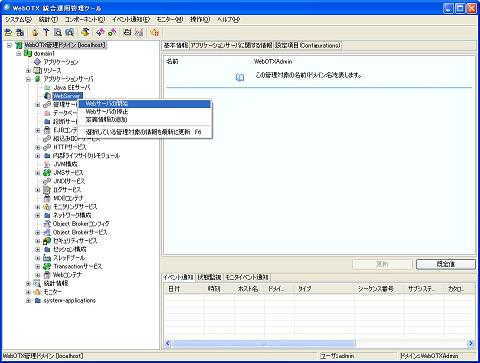
�}7.6.4.1-1
�\������郁�j���[����uWeb�T�[�o�̊J�n�v��I������ƁA WebOTX Web�T�[�o���N�����܂��B
�܂��A�uWeb�T�[�o�̒�~�v��I������ƁAWebOTX Web�T�[�o����~���܂��B
�^�p�Ǘ��R�}���h(otxadmin)����̑���
���炩���߁A�^�p�Ǘ��R�}���h�ŁA�h���C���Ƀ��O�C�����Ă����܂��Botxadmin>login --user admin --passwprd adminadmin --port 6212
WebOTX Web�T�[�o���N������ꍇ�A���̃R�}���h�����s���܂��B
otxadmin>invoke server.WebServer.start
WebOTX Web�T�[�o���~����ꍇ�A���̃R�}���h�����s���܂��B
otxadmin>invoke server.WebServer.stop
WebOTX Web�T�[�o�̒�`���̂����A����ɕK�v�ƂȂ�ꕔ�̕K�{���� WebOTX �̓����^�p�Ǘ��c�[�� ����� �^�p�Ǘ��R�}���h����Q�Ƃ��邱�� ���ł��܂��B
�����^�p�Ǘ��c�[������̑���
���炩���߁A�����^�p�Ǘ��c�[�����h���C���ɐڑ����Ă����܂��B
��`���̎Q��
�uWebOTX �Ǘ��h���C��[<�T�[�o��>]�v�| �u<�h���C����>�v�|�u�A�v���P�[�V�����T�[�o�v�|�uWebServer�v ��I�����AWebOTX Web�T�[�o�̊e��`����\�����܂��B
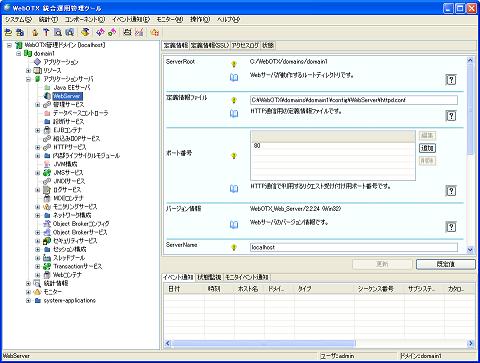
�}7.6.4.2-1
�u��`���v�A�u��`���(SSL)�v�A�u�A�N�Z�X���O�v�̊e�^�u���� �I�����邱�ƂŁA�e���ڂ̏����Q�Ƃł��܂��B
�^�p�Ǘ��R�}���h(otxadmin)����̑���
���炩���߁A�^�p�Ǘ��R�}���h�ŁA�h���C���Ƀ��O�C�����Ă����܂��Botxadmin>login --user admin --passwprd adminadmin --port 6212
WebOTX Web�T�[�o�̒�`�����擾����ɂ́A���̃R�}���h�����s���܂��B
�^�p�Ǘ��R�}���h(�܂��̓c�[���j����Q�Ɖ\�Ȓ�`���̈ꗗ�ɂ��ẮA ���̕\���Q�Ƃ��Ă��������B
otxadmin>get server.WebServer.*
WebOTX �^�p�Ǘ��R�}���h�i�c�[���j����Q�Ƃł����`���ꗗ
| �����^�p�Ǘ��c�[���ł̑����� | server.WebServer.* | ���� |
|---|---|---|
| ServerRoot | ServerRoot | ServerRoot �f�B���N�e�B�u�̐ݒ�l���擾���܂��BWebOTX Web�T�[�o�����삷�郋�[�g�f�B���N�g����\���܂��B |
| ��`���t�@�C�� | conf-file | HTTP�ʐM�p�̒�`�t�@�C���̃p�X���擾���܂��B �Ȃ��A���̏��� httpd.conf �ɂ͒�`����Ă��܂���B |
| �|�[�g�ԍ� | port | Listen �f�B���N�e�B�u�̐ݒ�l���擾���܂��B WebOTX Web�T�[�o���҂����킹���s���|�[�g�ԍ���\���܂��B |
| �o�[�W������� | Version | WebOTX Web�T�[�o�̃o�[�W��������\�����܂��B �Ȃ��A���̏��� httpd.conf �ɂ͒�`����Ă��܂���B |
| ServerName | ServerName | ServerName �f�B���N�e�B�u�̐ݒ�l���擾���܂��B |
| DocumentRoot | DocuumentRoot | DocumentRoot �f�B���N�e�B�u�̐ݒ�l���擾���܂��B �u���E�U���猩���郁�C���̃h�L�������g�c���[�ɂȂ�f�B���N�g���� �\���܂��B |
| ErrorLog | ErrorLog | ErrorLog �f�B���N�e�B�u�̐ݒ�l���擾���܂��B WebOTX Web�T�[�o�̃G���[���O�̏o�͐��\���܂��B |
| LogLevel | LogLevel | LogLevel �f�B���N�e�B�u�̐ݒ�l���擾���܂��B WebOTX Web�T�[�o�̃G���[���O�̏o�̓��x����\���܂��B |
| �ő哯���ڑ��� | MaxClients | UNIX�ł� MaxClients �f�B���N�e�B�u�A���邢�� Windows�ł�
ThreadsPerChild �f�B���N�e�B�u�̐ݒ�l���擾���܂��B �N���C�A���g(�u���E�U)����ڑ��ł���ő哯���ڑ�����\���܂��B |
| SSL(HTTPS)�ʐM�̎g�p�̗L�� | security-enabled | SSL(HTTPS)�ʐM�𗘗p���邩�ǂ����̏��ł��B �`�F�b�N����Ă���i�R�}���h�� true ���ԋp���ꂽ)�ꍇ�A SSL(HTTPS) �ʐM�����p�\�ł��B�`�F�b�N����Ă��Ȃ� (�R�}���h�� false ���ԋp���ꂽ)�ꍇ�ASSL(HTTPS)�ʐM�� ���p�ł��܂���B ���̏��́Ahttpd.conf �ɒ�`����Ă��܂���B |
| HTTP/2�̎g�p�̗L�� | http2-enabled | HTTP/2�𗘗p�����ʐM���s�����ǂ����̏��ł��B �`�F�b�N����Ă���i�R�}���h�� true ���ԋp���ꂽ) �ꍇ�AHTTP/2 �ʐM�����p�\�ł��B �`�F�b�N����Ă��Ȃ� (�R�}���h�� false ���ԋp���ꂽ) �ꍇ�AHTTP/2 �ʐM�͗��p�ł��܂���B �Ȃ��AHTTP/2 ��L���ɂ��邽�߂ɂ� SSL (HTTPS) �ʐM���L���ɂȂ��Ă���K�v������܂��B ���̏��́Ahttpd.conf �ɒ�`����Ă��܂���B |
| HTTPS�ʐM�p�̒�`���t�@�C�� | ssl-conf-file | HTTPS�ʐM�p�̒�`���t�@�C���̃p�X���擾���܂��B ���̏��́Ahttpd.conf �ɒ�`����Ă��܂���B |
| HTTPS �ʐM�p�|�[�g�ԍ� | ssl-port | SSL�p�̒�`���t�@�C���ł��� ssl.conf �ɒ�`����Ă��� Listen
�f�B���N�e�B�u�̐ݒ�l���擾���܂��B HTTPS�ʐM�ŗ��p����|�[�g�ԍ���\���܂��B |
| �A�N�Z�X���O�o�͐�Əo�̓t�H�[�}�b�g | AccessLog | CustomLog �f�B���N�e�B�u�̐ݒ�l���擾���܂��B �A�N�Z�X���O�̏o�͐�ƁA�o�͂���t�H�[�}�b�g(LogFormat)���� �j�b�N�l�[���l��\���܂��B |
| �u���N�G�X�g��������(�}�C�N���b)�v���̏o�� | AccesslogTat | �A�N�Z�X���O�Ɂu���N�G�X�g�������ԁv�̏�o�͂����悤�� �ݒ肳��Ă���(LogFormat
�f�B���N�e�B�u�Ɂu%D�v���ݒ肳��Ă���j ���ǂ����̏����擾���܂��B �`�F�b�N����Ă���i�R�}���h�� true ���ԋp���ꂽ)�ꍇ�A�A�N�Z�X���O�� ���N�G�X�g��������(�}�C�N���b�P��)���o�͂���܂��B �`�F�b�N����Ă��Ȃ��i�R�}���h�� false ���ԋp���ꂽ�j�ꍇ�A �A�N�Z�X���O�Ƀ��N�G�X�g�������Ԃ̏��͏o�͂���܂���B |
| �A�N�Z�X���O�̃��[�e�[�V���� | Rotatelog | �A�N�Z�X���O�����[�e�[�V�����o�͂����悤�ɐݒ肳��Ă��� �iCustomLog
�f�B���N�e�B�u�Ƀ��[�e�[�V�����o�͂��ݒ肳��Ă���j ���ǂ����̏����擾���܂��B �`�F�b�N����Ă���i�R�}���h�� true ���ԋp���ꂽ�j�ꍇ�A�A�N�Z�X ���O�̓��[�e�[�V�����o�͂��s���܂��B�`�F�b�N����Ă��Ȃ��i�R�}���h �� false ���ԋp���ꂽ�j�ꍇ�A�A�N�Z�X���O�̓��[�e�[�V���� �o�͂���܂���B |
| ���[�e�[�V�����Ԋu | RotationTime | ��L�u�A�N�Z�X���O�̃��[�e�[�V�����v���ݒ肳��Ă���ꍇ�A ���̃��[�e�[�V�������ԁi�b�P�ʁj�̏����擾���܂��B ����l�� 864000 �b(=24 ����)�ł��B |
�ʏ�AWebOTX Web�T�[�o�̒�`�����X�V����ɂ́Ahttpd.conf �t�@�C���ڕҏW����K�v������܂����A�ꕔ�̒�`���́A WebOTX �̓����^�p�Ǘ��c�[�� ����� �^�p�Ǘ��R�}���h�𗘗p���� �ݒ�l���X�V���邱�Ƃ��ł��܂��B
�����^�p�Ǘ��c�[������̑���
���炩���߁A�����^�p�Ǘ��c�[�����h���C���ɐڑ����Ă����܂��B�uWebOTX �Ǘ��h���C��[<�T�[�o��>]�v�| �u<�h���C����>�v�|�u�A�v���P�[�V�����T�[�o�v�|�uWebServer�v ��I�����AWebOTX Web�T�[�o�̊e��`����\�����܂��B
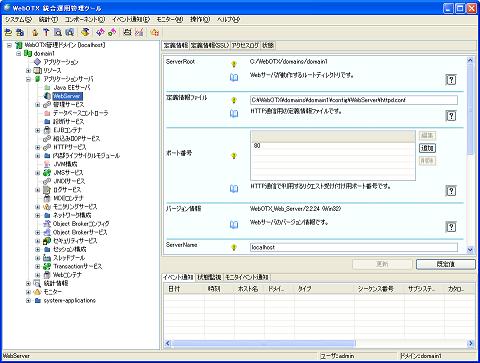
�}7.6.4.3-1
�u��`���v�A�u��`���(SSL)�v�A�u�A�N�Z�X���O�v�̊e�^�u���� �I�����A�e���ڂ̏����X�V���܂��B
�Ⴆ�A�|�[�g�ԍ��� 8080 �ɕύX����ꍇ�ɂ́A���ݒ�`����Ă���
�|�[�g�ԍ��̍��ڂ�I�����A�u�ҏW�v�{�^�����������āA�o�͂��ꂽ�_�C�A���O �� 8080 ��ݒ肵�܂��B
�u�X�V�v�{�^�����������邱�ƂŁA��`���t�@�C��(httpd.conf)�ɕύX���� ����f����܂��B
WebOTX Web�T�[�o�̍ċN�� �܂��� WebOTX �̃h���C���̍ċN�����s�����ƂŁA �ύX�������� WebOTX Web�T�[�o ���N�����܂��B
�^�p�Ǘ��R�}���h(otxadmin)����̑���
���炩���߁A�^�p�Ǘ��R�}���h�ŁA�h���C���Ƀ��O�C�����Ă����܂��Botxadmin>login --user admin --passwprd adminadmin --port 6212
WebOTX Web�T�[�o�̒�`�����擾����ɂ́A���̃R�}���h�����s���܂��B
�^�p�Ǘ��R�}���h(�܂��̓c�[���j����Q�Ɖ\�Ȓ�`���̈ꗗ�ɂ��ẮA ���̕\���Q�Ƃ��Ă��������B
otxadmin>set server.WebServer.*=xxx
otxadmin>set server.WebServer.port=8080
WebOTX Web�T�[�o �̍ċN���܂��� WebOTX �̃h���C���̍ċN�����s�����ƂŁA �X�V���ꂽ���� WebOTX Web�T�[�o���N�����܂��B
WebOTX �^�p�Ǘ��R�}���h�i�c�[���j����X�V�ł����`���ꗗ
| �����^�p�Ǘ��c�[���ł̑����� | server.WebServer.* | ���� |
|---|---|---|
| �|�[�g�ԍ� | port | Listen �f�B���N�e�B�u��ݒ肵�܂��B WebOTX Web�T�[�o���҂����킹���s���|�[�g�ԍ���ݒ肵�܂��B [IP�A�h���X:]�|�[�g�ԍ� �̌`���Őݒ�\�ł��B �܂��A�����̐ݒ���\�ł��B |
| ServerName | ServerName | ServerName �f�B���N�e�B�u��ݒ肵�܂��B |
| DocumentRoot | DocuumentRoot | DocumentRoot �f�B���N�e�B�u��ݒ肵�܂��B �u���E�U���猩���郁�C���̃h�L�������g�c���[�ɂȂ�f�B���N�g���� �ݒ肵�܂��B |
| ErrorLog | ErrorLog | ErrorLog �f�B���N�e�B�u��ݒ肵�܂��B WebOTX Web�T�[�o�̃G���[���O�̏o�͐��ݒ肵�܂��B |
| LogLevel | LogLevel | LogLevel �f�B���N�e�B�u��ݒ肵�܂��B WebOTX Web�T�[�o�̃G���[���O�̏o�̓��x����ݒ肵�܂��B |
| �ő哯���ڑ��� | MaxClients | UNIX�ł� MaxClients �f�B���N�e�B�u�A���邢�� Windows�ł�
ThreadsPerChild �f�B���N�e�B�u��ݒ肵�܂��B �N���C�A���g(�u���E�U)����ڑ��ł���ő哯���ڑ�����ݒ肵�܂��B |
| SSL(HTTPS)�ʐM�̎g�p�̗L�� | security-enabled | SSL(HTTPS)�ʐM�𗘗p���邩�ǂ�����ݒ肵�܂��B SSL(HTTPS)�ʐM�𗘗p����ꍇ�́A�`�F�b�N���s���i�R�}���h �ł� true ��ݒ肵)�ASSL(HTTPS) �ʐM�𗘗p���Ȃ��ꍇ�́A �`�F�b�N���O���܂��i�R�}���h�ł� false ��ݒ肵�܂��j�B |
| HTTP/2�̎g�p�̗L�� | http2-enabled | HTTP/2 �ʐM�𗘗p���邩�ǂ�����ݒ肵�܂��B HTTP/2 �ʐM�𗘗p����ꍇ�́A�`�F�b�N���s���i�R�}���h �ł� true ��ݒ肵)�AHTTP/2 �ʐM�𗘗p���Ȃ��ꍇ�́A �`�F�b�N���O���܂��i�R�}���h�ł� false ��ݒ肵�܂��j�B |
| HTTPS �ʐM�p�|�[�g�ԍ� | ssl-port | SSL�p�̒�`���t�@�C���ł��� ssl.conf �� Listen �f�B���N�e�B�u��ݒ肵�܂��B HTTPS�ʐM�ŗ��p����|�[�g�ԍ���ݒ肵�܂��B |
| �A�N�Z�X���O�o�͐�Əo�̓t�H�[�}�b�g | AccessLog | CustomLog �f�B���N�e�B�u��ݒ肵�܂��B �A�N�Z�X���O�̏o�͐�ƁA�o�͂���t�H�[�}�b�g(LogFormat)���� �j�b�N�l�[���l��ݒ肵�܂��B |
| �u���N�G�X�g��������(�}�C�N���b)�v���̏o�� | AccesslogTat | �A�N�Z�X���O�Ɂu���N�G�X�g�������ԁv�̏��� �o�͂���(LogFormat �f�B���N�e�B�u�Ɂu%D�v��ݒ肷��j
���ǂ�����ݒ肵�܂��B �A�N�Z�X���O�Ƀ��N�G�X�g��������(�}�C�N���b�P��)���o�͂���ꍇ�A �`�F�b�N���s���i�R�}���h�ł� true ��ݒ肵)�A �A�N�Z�X���O�Ƀ��N�G�X�g�������Ԃ̏����o�͂��Ȃ��ꍇ�A �`�F�b�N���O���܂��i�R�}���h�ł� false ��ݒ肵�܂��j�B |
| �A�N�Z�X���O�̃��[�e�[�V���� | Rotatelog | �A�N�Z�X���O�����[�e�[�V�����o�͂����邩�ǂ�����ݒ肵�܂��B ���[�e�[�V�����o�͂��s���ꍇ�́A�`�F�b�N���s���i�R�}���h�ł� true ��ݒ肵�j�A���[�e�[�V�����o�͂��s��Ȃ��ꍇ�́A �`�F�b�N���O���܂��i�R�}���h�ł� false ��ݒ肵�܂��j�B |
| ���[�e�[�V�����Ԋu | RotationTime | ��L�u�A�N�Z�X���O�̃��[�e�[�V�����v���ݒ肳��Ă���ꍇ�A ���̃��[�e�[�V�������ԁi�b�P�ʁj��ݒ肵�܂��B ����l�� 864000 �b(=24 ����)�ł��B |
�ʏ�AWebOTX Web�T�[�o�̒�`�����X�V����ɂ́Ahttpd.conf �t�@�C���ڕҏW����K�v������܂����AWebOTX �̓����^�p�Ǘ� �c�[�� ����� �^�p�Ǘ��R�}���h�𗘗p���āAhttpd.conf�t�@�C���� ���ݐݒ肳��Ă��Ȃ���`����lj����邱�Ƃ��ł��܂��B
�����^�p�Ǘ��c�[������̑���
���炩���߁A�����^�p�Ǘ��c�[�����h���C���ɐڑ����Ă����܂��B�uWebOTX �Ǘ��h���C��[<�T�[�o��>]�v�| �u<�h���C����>�v�|�u�A�v���P�[�V�����T�[�o�v�|�uWebServer�v ��I�����A�}�E�X���E�N���b�N���đ��상�j���[��\�����܂��B ���邢�́A���j���[�o�[��[����]��I�����܂��B
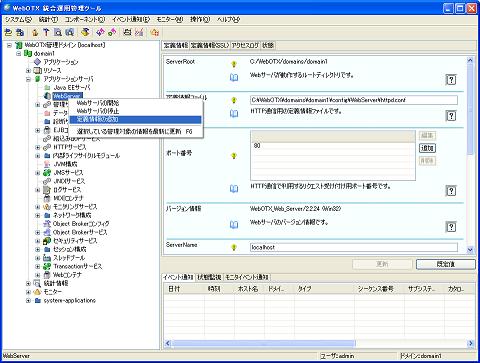
�}7.6.4.4-1
�\������郁�j���[����u��`���̒lj��v��I������ƁA�u��`���̒lj��v �_�C�A���O���\������܂��B

�}7.6.4.4-2
�u�lj������`���v�ɒlj������`����ݒ肵�܂��B
��`���́A<�f�B���N�e�B�u��><�ݒ�l>�̌`���Ŏw�肷��K�v������܂��B
�Ȃ�<�f�B���N�e�B�u��>�����̒�`��ݒ肷��ꍇ�́A<�f�B���N�e�B�u��>�̌�ɔ��p�X�y�[�X ��ݒ肵�Ă��������B
�u���s�v�{�^�����������邱�ƂŁA�ݒ肵����`��A��`���t�@�C���� �lj�����܂��B
WebOTX Web�T�[�o�̍ċN�� �܂��� WebOTX �̃h���C���̍ċN�����s�����ƂŁA �ύX�������� WebOTX Web�T�[�o ���N�����܂��B
�^�p�Ǘ��R�}���h(otxadmin)����̑���
���炩���߁A�^�p�Ǘ��R�}���h�ŁA�h���C���Ƀ��O�C�����Ă����܂��Botxadmin>login --user admin --passwprd adminadmin --port 6212
WebOTX Web�T�[�o�̒�`���ɏ���lj�����ɂ́A ���̃R�}���h�����s���܂��B
otxadmin>invoke server.WebServer.setDirective "directive value"
otxadmin>invoke server.WebServer.setDirective "ListenBackLog 512"
otxadmin>invoke server.WebServer.setDirective "Win32DisableAcceptEx "
WebOTX Web�T�[�o �̍ċN���܂��� WebOTX �̃h���C���̍ċN�����s�����ƂŁA �X�V���ꂽ���� WebOTX Web�T�[�o���N�����܂��B
�{�߂Ő������Ă����`���̒lj������́Ahttpd.conf �t�@�C�� �ɑ��Ă̂ݗL���ł��Bssl.conf �t�@�C���ɑ��ẮA�c�[����R�}���h���� ��`���̒lj����s�����Ƃ͂ł��܂���B
WebOTX Web�T�[�o�́AOpenSSL ���C�u�����𗘗p���� mod_ssl ���W���[���� �A�g���邱�ƂŁASSL
�v���g�R���𗘗p���� HTTPS �ʐM���������邱�Ƃ��ł��܂��B
�u���E�U��WebOTX Web�T�[�o�Ԃ� HTTPS �ʐM�𗘗p����ɂ́A���̐ݒ肪�K�v�ł��B
HTTPS�ʐM�𗘗p����ɂ́AWebOTX Web�T�[�o�p��SSL�ʐM�p���C�u������ �C���X�g�[������Ă���K�v������܂��B
Windows�ł̏ꍇ�A�C���X�g�[������WebOTX Web�T�[�o���C���X�g�[������
���Ƃ�I�����邱�ƂŁASSL�ʐM�p���C�u�������ꏏ�ɃC���X�g�[������܂��B
SSL �ʐM�p���C�u�������}�V���ɃC���X�g�[������Ă��邩�̊m�F�́A
�u�A�v���P�[�V�����̒lj��ƍ폜�v�i�܂��́u�v���O�����̒lj��ƍ폜�v�j����uWebOTX Application Server SSL�ʐM�p���C�u���� (Web�T�[�o Ver2.4)�v���C���X�g�[������Ă��邩���m�F���Ă��������B
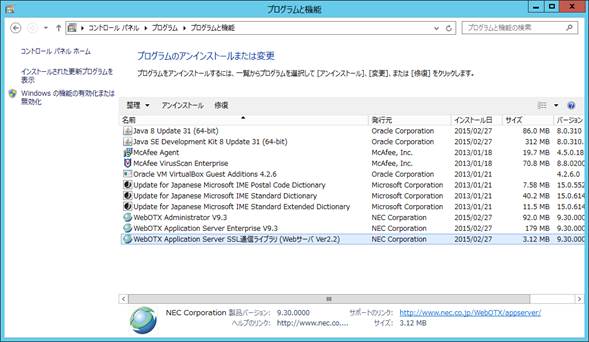
�}7.6.4.5-1
SSL�ʐM�p���C�u�������C���X�g�[����ASSL�ʐM�@�\��L���ɂ��邽�߂ɁA WebOTX Application Server
�̐ݒ�ύX���s���K�v������܂��B
���̎菇�ɂ��A�ݒ�ύX���s���Ă��������B
�����^�p�Ǘ��c�[������̑���
���炩���߁A�����^�p�Ǘ��c�[�����h���C���Ɛڑ����Ă����܂��B
SSL�ʐM�̗L����
�uWebOTX�Ǘ��h���C��[<�z�X�g��>]�v-�u<�h���C����>�v
-�u�A�v���P�[�V�����T�[�o�v-�uWebServer�v��I�����A�u��`���(SSL)�v(��)
�^�u�́uSSL(HTTPS�ʐM)�̎g�p�̗L���v���`�F�b�N���܂��B
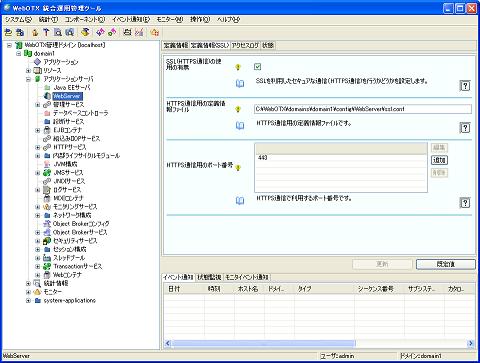
�}7.6.4.5-2
�u�X�V�v�{�^������������ƁASSL�ݒ肪�L���ɂȂ�܂��B
SSL�ŗ��p����|�[�g�ԍ���ύX����ꍇ�A �uHTTPS�ʐM�p�̒�`���t�@�C���v�̍��ڂŕ\�������t�@�C����
�ҏW���Ă��������B
�܂��́uHTTPS�ʐM�p�̃|�[�g�ԍ��v�̍��ڂ��X�V���܂��B
WebOTX Web�T�[�o���ċN�����邱�Ƃɂ��ASSL�ݒ肪�L���ɂȂ�܂��B
�^�p�Ǘ��R�}���h(otxadmin)����̑���
���炩���߁Aotxadmin�R�}���h���N�����A�h���C���Ƀ��O�C�����Ă����܂��B
otxadmin>login --user admin --password adminadmin --port 6212
SSL�ʐM�̗L����
WebOTX Web�T�[�o��SSL�ʐM��L��������ɂ́A�ȉ��̃R�}���h�����s���܂��B
otxadmin>set server.WebServer.security-enabled=true
SSL�ʐM�p�̃|�[�g�ԍ���ύX����ɂ́A�ȉ��̃R�}���h�����s���܂��B
�Ⴆ�A8443�ɕύX����ꍇ�A���̃R�}���h�����s���܂��B
otxadmin>set server.WebServer.ssl-port=8443
WebOTX Web�T�[�o���ċN�����܂��B
otxadmin>invoke server.WebServer.stop
otxadmin>invoke server.WebServer.start
WebOTX Web�T�[�o�ł́ASSL�ʐM�p���C�u�������C���X�g�[�����邱�ƂŁA
HTTPS�ڑ��]���p�̏ؖ����t�@�C���Ɣ閧���t�@�C���������ɃC���X�g�[������܂��B
���������āA�C���X�g�[������ł��]���p�̎��ȏ����ؖ����𗘗p���邱�Ƃɂ��AHTTPS�ł̐ڑ��m�F�� �\�ł��B
�u���E�U���玟��URL���w�肵�܂��B SSL�ڑ��p�̃|�[�g�ԍ���ύX���Ă���ꍇ�ɂ́A ���̃|�[�g�ԍ����w�肵�Ă��������B
�ʃ}�V������ڑ��m�F���s���ꍇ�ɂ́AWebOTX���C���X�g�[������ �z�X�g�����w�肵�Ă��������B
https://localhost/manual/
�Ⴆ�A���̂悤�ȉ�ʂ��\�������A SSL�Őڑ��ł������Ƃ��m�F�ł��܂��B
�܂��A�u���E�U�̃A�h���X�o�[�� HTTPS �ڑ����ł��邱�Ƃ��Ӗ�����
�u���v�}�[�N���\������Ă��邱�Ƃ��m�F���Ă��������B
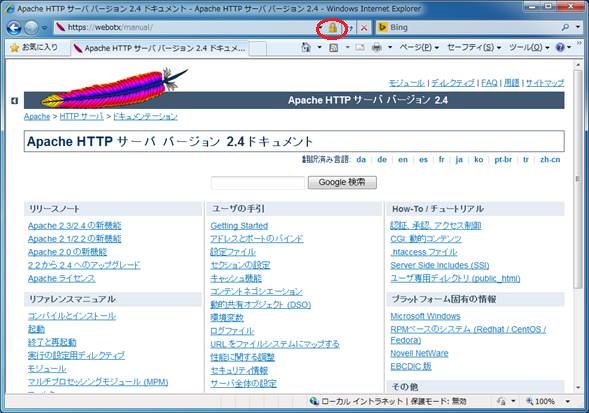
�}7.6.4.5-3
�u���E�U�ɕ\�������u���v�}�[�N���N���b�N���邱�ƂŁA WebOTX Web�T�[�o��SSL�ʐM�@�\�ŗ��p���Ă���
�ؖ��������Q�Ƃ��邱�Ƃ��ł��܂��B
�������AWebOTX Web�T�[�o��SSL�ʐM���C�u������ �C���X�g�[������{�ؖ����́A�ڑ��m�F�p�̎��ȏ����ؖ����ł��邽�߁A
���̂悤�Ɂu����CA���[�g�ؖ����͐M������Ă��܂���B�v �ƕ\������܂��B
�uOK�v�{�^�����������ďؖ����̃_�C�A���O���I�������Ă��������B
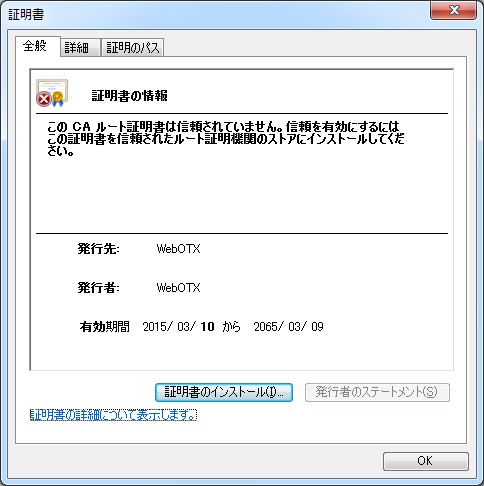
�}7.6.4.5-4
�Ȃ��AInternet Explorer 7(IE 7)�ȍ~�𗘗p�����ꍇ�A���̉��
(IE7�ȍ~�ł�HTTPS�ڑ����-�@)���\������܂��B
����́AIE 7�ȍ~�ŏؖ����̃`�F�b�N���������Ȃ������߂� �o�͂������ł���ASSL�ł̐ڑ����ł��Ȃ��Ƃ���
��ł͂���܂���B
�u���̃T�C�g�̉{���s����(��������܂���)�B�v��I������ƁA ����Ɏ��̉��(IE7�ȍ~�ł�HTTPS�ڑ����-�A)���\������A
�A�h���X�o�[�Ɂu�ؖ����G���[�v�ƕ\������܂��B
�{���ۂ́A�M�����ꂽ��O�ҋ@�� (�F�؋ǁACA (Certification Authority)) ���甭�s���ꂽ�������ؖ��� �𗘗p���邱�Ƃʼn������܂��B
���߂Ɏ����菇�ɂ��A�������ؖ�������肵�Ă��������B
IE7�ȍ~�ł�HTTPS�ڑ����-�@
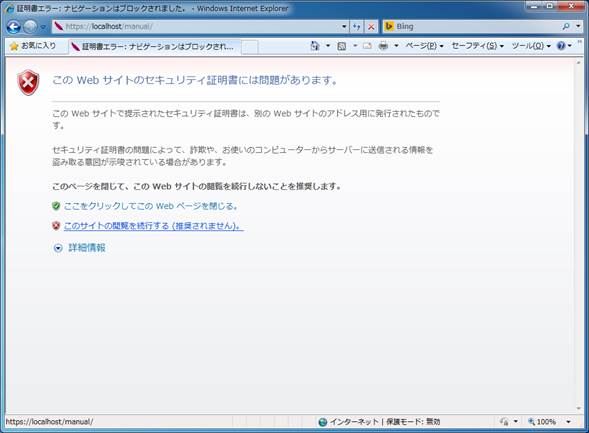
�}7.6.4.5-5
IE7�ȍ~�ł�HTTPS�ڑ����-�A
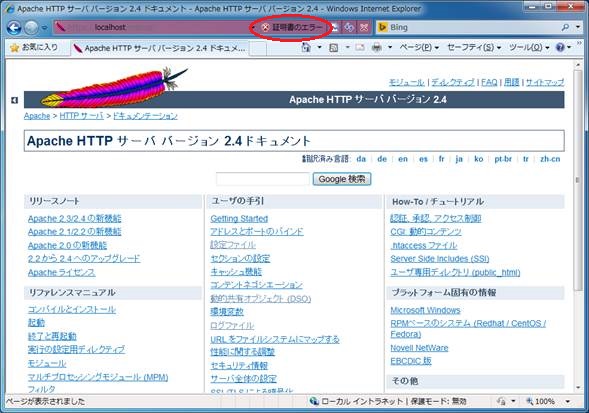
�}7.6.4.5-6
���Ɏ����菇�́A CA�@�ւɑ��ăT�[�o�ؖ����̔��s��v������菇�̈��ł��B
���̗�ł́A Linux ��� OpenSSL�R�}���h�𗘗p���āA�閧���̐����Əؖ��������v���̐������s���A
CA�@�ւɑ��t���ăT�[�o�ؖ������擾���AWebOTX Web�T�[�o�ݒ���s���܂ł̎菇���L�ڂ��Ă��܂��B
�ڍׂɂ��ẮA�eCA�@�ւł̃T�[�o�ؖ����̎擾���@(Apache�̏ꍇ)���Q�Ƃ��Ă��������B
�Ȃ��AWindows �̏ꍇ�AOpenSSL�R�}���h�́A���̃f�B���N�g���ɃC���X�g�[������Ă��܂��B
${AS_INSTALL}/WebServer24/bin
/usr/local/openssl/private �Ɂ@�閧���t�@�C��(server.key)�����܂��B
�L�[�����̂��߂ɁA�����_���ȏ�܂܂�Ă��� file1�`file3 �����炩���ߗp�ӂ��Ă����Ă��������B
�����ɂ� 2048 ���w�肵�Ă��������B
>openssl genrsa -des3 -rand file1:file2:file3 -out /usr/local/openssl/private/server.key 2048
>chmod 400 /usr/local/openssl/private/server.key
>chmod 700 /usr/local/openssl/private
�ؖ��������v�� (CSR)�t�@�C�������ACA�@�ւɑ��t���܂��B
CSR�t�@�C�������̍ۂ́A�n�b�V������ SHA-2(256)�𗘗p����悤�Ɏw�肵�Ă��������B
�܂��ACSR�t�@�C�������̍ۂɓ��͂���uCommon Name�v�ɂ́AWebOTX Web�T�[�o�����삷��
�T�[�o�T�C�gURL(��:https://www.yourdomain.com/ �̏ꍇ�Awww.yourdomain.com)
��o�^�����������B
>openssl req -new -sha256 -key server.key -out server.csr
CA�@�ւ���ԐM���ꂽ�T�[�o�ؖ����t�@�C��(server.crt)�� /use/local/openssl/certs �Ɋi�[���A�A�N�Z�X����ݒ肵�܂��B
>chmod 400 /usr/local/openssl/certs/server.crt
>chmod 700 /usr/local/openssl/certs
�T�[�o�ؖ����t�@�C���Ɣ閧���t�@�C�����A WebOTX Web�T�[�o�ɐݒ肵�܂��B
/opt/WebOTX/domains/domain1/conf/WebServer/ssl.conf ��
SSLCertificateFile �f�B���N�e�B�u�ɁA���肵���T�[�o�ؖ����t�@�C�����A
SSLCertificateKeyFile �f�B���N�e�B�u�ɁA�閧���t�@�C����ݒ肵�Ă��������B
|
SSLCertificateFile /usr/local/openssl/certs/server.crt SSLCertificateKeyFile /user/local/openssl/private/server.key |
�Ȃ��A����CA�ؖ�����A�N���X���[�g�ؖ����̐ݒ肪�K�v�ȏꍇ�AWebOTX Web�T�[�o 2.4�ł́A��L�̃T�[�o�ؖ����t�@�C���̓��e�ƘA�����A1�̃t�@�C���ɂ܂Ƃ߂���ŁASSLCertificateFile�f�B���N�e�B�u�ɐݒ肵�܂��B�A�����鏇�Ԃ́A�T�[�o�ؖ����A����CA�ؖ����A(�K�v�ȏꍇ)�N���X���[�g�ؖ����Ƃ��Ă��������B�A����̃t�@�C���C���[�W�͎��̒ʂ�ł��B
| -----BEGIN CERTIFICATE----- <�T�[�o�ؖ���> -----END CERTIFICATE----- -----BEGIN CERTIFICATE----- <����CA�ؖ���> -----END CERTIFICATE----- -----BEGIN CERTIFICATE----- <�N���X���[�g�ؖ���> -----END CERTIFICATE----- |
��) �T�[�o�ؖ���(server.pem)�A����CA�ؖ���(inter.pem)�A�N���X���[�g�ؖ���(cross.pem)��A�����āAserver.crt�ɂ���ꍇ
(UNIX)> cat server.pem inter.pem cross.pem >> server.crt(Windows)
> copy server.pem+inter.pem+cross.pem server.crt
�閧���쐬���Ƀp�X�t���[�Y��ݒ肵�Ă���ꍇ�AWebOTX Web�T�[�o�N���̍ہA
�閧���̃p�X�t���[�Y���A�W���o�͂����WebOTX Web�T�[�o�ɓn�����߂̃R�}���h���L�q���Ă����K�v������܂��B
���炩���߁A����pass.sh�̂悤�ȃV�F���X�N���v�g����p�ӂ��āA
SSLPassPhraseDialog �f�B���N�e�B�u�ɐݒ肵�Ă��������B
| #!/bin/sh echo "passphrase" exit 0 |
> chmod 500 /usr/local/private/pass.sh
/opt/WebOTX/domains/domain1/conf/WebServer/ssl.conf�ł� SSLPassPhraseDialog �f�B���N�e�B�u�̒�`
| SSLPassPhraseDialog exec:<�X�N���v�g�̃p�X> |
�Ȃ��AWindows�ł́A�p�X�t���[�Y�t���̔閧�����T�|�[�g���Ă��܂���BWindows�̏ꍇ��A�p�X�t���[�Y�̉������K�v�ȏꍇ�ɂ́A���̃R�}���h�����s���A�閧������p�X�t���[�Y���������Ă��������B
> openssl rsa -in (�閧���t�@�C����) -out (�p�X�t���[�Y�Ȃ��閧���t�@�C����)
�ݒ肵�����e�f���邽�߂ɁAWebOTX Web�T�[�o�܂��� WebOTX �̃h���C���� �ċN�����܂��B
WebOTX Web�T�[�o�̏o�͂��郍�O�t�@�C���ɂ́A �N���C�A���g����̃A�N�Z�X���o�͂���access.log�ƁA WebOTX Web�T�[�o�{�̑��̓���Ɋ֘A���������o�͂���error.log������܂��B
����l�̐ݒ�̂܂܂�WebOTX Web�T�[�o���ԓ��삳�����܂܂ɂ���ƁA access.log
�ɏo�͂���郍�O��~�ς���ăf�B�X�N�̈�� �傫����L����ꍇ������܂��B
������������邽�߂ɁAaccess.log�t�@�C������莞�Ԃ� ���[�e�[�V���������邱�Ƃ��\�ł��B
���̗�ł́Aaccess.log�t�@�C����24����(86400�b)�Ń��[�e�[�V����
(1������access.log�t�@�C�����쐬)������ݒ���@�ɂ��ċL�ڂ��܂��B
�����^�p�Ǘ��c�[������̑���
���炩���߁A�����^�p�Ǘ��c�[�����h���C���Ɛڑ����Ă����܂��B
�A�N�Z�X���O�t�@�C���̃��[�e�[�V����
�uWebOTX�Ǘ��h���C��[<�z�X�g��>]�v- �u<�h���C����>�v-�u�A�v���P�[�V�����T�[�o�v-
�uWebServer�v��I�����A�u�A�N�Z�X���O�v�^�u�� �u�A�N�Z�X���O�̃��[�e�[�V�����v���`�F�b�N���܂��B
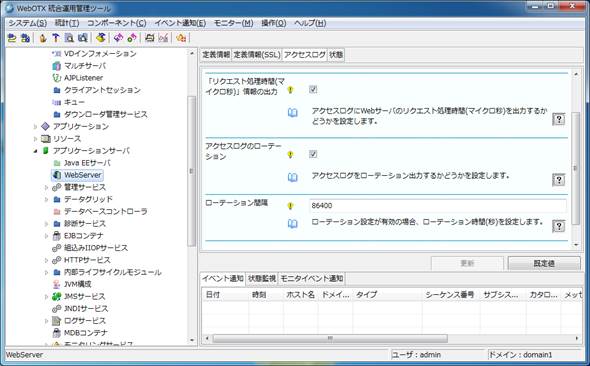
�}7.6.4.6-1
�u���[�e�[�V�����Ԋu�v�Ƀ��[�e�[�V�������Ԃ�ݒ肵�܂��B
�u�X�V�v�{�^�����������邱�ƂŁA�ݒ���e����`���t�@�C���ɔ��f����܂��B
WebOTX Web�T�[�o���ċN�����邱�Ƃɂ��A�ݒ���e�����f����܂��B
�^�p�Ǘ��R�}���h(otxadmin)����̑���
���炩���߁Aotxadmin�R�}���h���N�����A�h���C���Ƀ��O�C�����Ă����܂��B
otxadmin>login --user admin --password adminadmin --port 6212
�A�N�Z�X���O�t�@�C���̃��[�e�[�V����
WebOTX Web�T�[�o�̃A�N�Z�X���O�̃��[�e�[�V�����ݒ��L���ɂ���ɂ́A �ȉ��̃R�}���h�����s���܂��B
otxadmin>set server.WebServer.Rotatelog=true
���[�e�[�V�������Ԃ͊���l��24����(=86400�b)���ݒ肳��܂����A
���[�e�[�V�������Ԃ�ύX����ɂ́A�ȉ��̃R�}���h�����s���܂��B
�Ⴆ�A�P�T��(=604800�b)�Ń��[�e�[�V����������ꍇ�́A ���̃R�}���h�����s���܂��B
otxadmin>set server.WebServer.RotationTime=604800
�ݒ���e�f����ɂ́AWebOTX Web�T�[�o�̍ċN�����K�v�ł��B
��L�̐ݒ�ɂ��A��`���t�@�C���Ɏ��̐ݒ肪�lj�����܂��B
�Ȃ��A�����^�p�Ǘ��c�[���^�^�p�Ǘ��R�}���h����̑��삪�ł��Ȃ��ꍇ�ɂ́A
��`���t�@�C���ڕҏW���A���̐ݒ���s���Ă��������B
|
CustomLog "|/opt/WebOTX/WebServer24/bin/rotatelogs \ |
|
CustomLog "||C:/WebOTX/WebServer24/bin/rotatelogs.exe\ |
��L�̐ݒ�ɂ��AWebOTX Web�T�[�o�̍ċN�������{���邱�ƂŁA���̃��O�t�@�C��(�����̐����͔N�����̏��)��������������܂��B
| access_log.20150301 access_log.20150302 access_log.20150303 �c |
�Ȃ��ASSL�ʐM�p�̒�`���t�@�C��(ssl.conf)�ɒ�`����Ă��� ssl_request_log�t�@�C���ɑ��ă��[�e�[�V�����ݒ���s���ꍇ�ɂ́A����ssl.conf�t�@�C����ҏW���A���̐ݒ���s���Ă��������B
(UNIX)|
CustomLog "|/opt/WebOTX/WebServer24/bin/rotatelogs \ |
|
CustomLog "||C:/WebOTX/WebServer24/bin/rotatelogs.exe \ |
�A�N�Z�X���O�� ���N�G�X�g�������Ԃ̏����o�͂��邱�ƂŁA WebOTX Web�T�[�o�����̃��N�G�X�g���t���āA���X�|���X��ԋp����܂ł�
���Ԃ��o�͂��邱�Ƃ��ł��܂��B
���̏��́A�Ⴆ�A�ǂ̃��N�G�X�g(�R���e���c)�ɑ��鏈���Ɏ��Ԃ�
�������Ă��邩������悤�ȏꍇ�ɖ𗧂��Ƃ�����܂��B
�����ł́Aaccess.log�t�@�C���Ƀ��N�G�X�g�������Ԃ��o�͂���ݒ���@ �ɂ��ċL�ڂ��܂��B
�����^�p�Ǘ��c�[������̑���
���炩���߁A�����^�p�Ǘ��c�[�����h���C���Ɛڑ����Ă����܂��B
���N�G�X�g�������Ԃ̏��o��
�uWebOTX�Ǘ��h���C��[<�z�X�g��>]�v-
�u<�h���C����>�v-�u�A�v���P�[�V�����T�[�o�v-�uWebServer�v��I�����A
�u�A�N�Z�X���O�v�^�u�́u���N�G�X�g��������(�}�C�N���b)���̏o���v ���`�F�b�N���܂��B
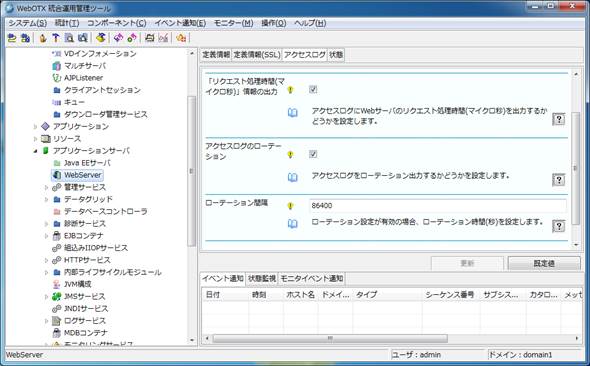
�}7.6.4.7-1
�u�X�V�v�{�^�����������邱�ƂŁA�ݒ���e����`���t�@�C���� ���f����܂��B
WebOTX Web�T�[�o���ċN�����邱�Ƃɂ��A�ݒ���e�����f����܂��B
�^�p�Ǘ��R�}���h(otxadmin)����̑���
���炩���߁Aotxadmin�R�}���h���N�����A�h���C���Ƀ��O�C�����Ă����܂��B
otxadmin>login --user admin --password adminadmin --port 6212
���N�G�X�g�������Ԃ̏��o��
WebOTX Web�T�[�o�̃A�N�Z�X���O�Ƀ��N�G�X�g�������� �̏����o�͂���ɂ́A�ȉ��̃R�}���h�����s���܂��B
otxadmin>set server.WebServer.AccesslogTat=true
�ݒ���e�f����ɂ́AWebOTX Web�T�[�o�̍ċN�����K�v�ł��B
��L�̐ݒ�ɂ��A��`���t�@�C���Ɏ��̐ݒ肪�lj�����܂��B
�Ȃ��A�����^�p�Ǘ��c�[���^�^�p�Ǘ��R�}���h����̑��삪�ł��Ȃ��ꍇ�ɂ́A
��`���t�@�C���ڕҏW���ALogFormat �f�B���N�e�B�u��%D ��lj����Ă��������B
|
LogFormat "%h %l %u %t \�h%r\�h%>s %b %D" common |
���̐ݒ�ɂ��A�A�N�Z�X���O�ɂ͎��̃��O��o�͂���܂��B�Ō�̍��ڂ����N�G�X�g��������(�}�C�N���b)�ƂȂ�܂��B
�i�A�N�Z�X���O�̏o�͓��e��j
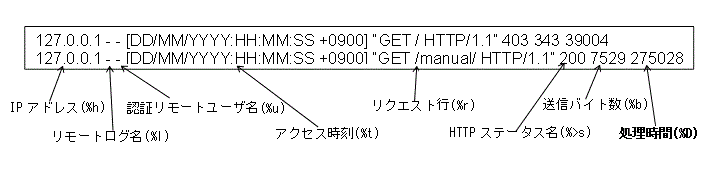
�}7.6.4.7-2
�����̃u���E�U����ڑ��v���������ɍs��ꂽ�ꍇ �i�ő哯���ڑ��������ꍇ�j�A���̃��b�Z�[�W��error.log�ɏo�͂���܂��B
|
(UNIX) (Windows) |
�ő哯���ڑ����𑝂₷�ɂ́A��`���̎��̐ݒ��ύX����K�v������܂��B
�����^�p�Ǘ��c�[������̑���
���炩���߁A�����^�p�Ǘ��c�[�����h���C���Ɛڑ����Ă����܂��B
�ő哯���ڑ����̕ύX
�uWebOTX�Ǘ��h���C��[<�z�X�g��>]�v-
�u<�h���C����>�v-�u�A�v���P�[�V�����T�[�o�v-�uWebServer�v��I�����A
�u��`���v�^�u�́u�ő哯���ڑ����v�̒l��ύX���܂��B
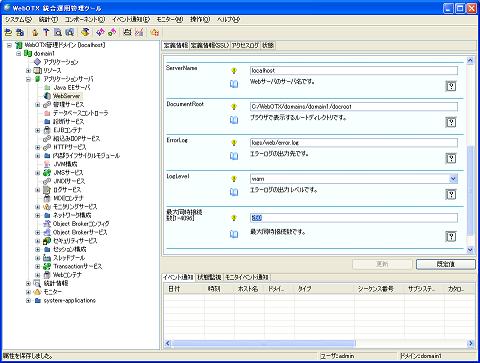
�}7.6.4.8-1
�u�X�V�v�{�^�����������邱�ƂŁA�ݒ���e����`���t�@�C���� ���f����܂��B
WebOTX Web�T�[�o���ċN�����邱�ƂŁA�ݒ���e�����f����܂��B
�^�p�Ǘ��R�}���h(otxadmin)����̑���
���炩���߁Aotxadmin�R�}���h���N�����A�h���C���Ƀ��O�C�����Ă����܂��B
otxadmin>login --user admin --password adminadmin --port 6212
�ő哯���ڑ����̕ύX
WebOTX Web�T�[�o�̍ő哯���ڑ�����ύX����ɂ́A �ȉ��̃R�}���h�����s���܂��B
otxadmin>set server.WebServer.MaxClients=250
WebOTX Web�T�[�o���ċN�����邱�ƂŁA�ݒ���e�����f����܂��B
�Ȃ��A�ő哯���ڑ����̒l��ύX�����ꍇ�́A���̐ݒ�����킹�� �ύX���Ă��������B
Web�R���e�i�̍ő�v���Z�b�T��
(server.thread-pools.thread-pool.���X���b�h�v�[��ID��.max-thread-pool-size
�f�t�H���g�̃X���b�h�v�[��ID��http-thread-pool )
�v���O�C�����W���[���̍ő僊�N�G�X�g������
(�h���C����config/WebCont/workers.properties �t�@�C���ɒ�`����
workers.ajp13.cachesize )
��`���t�@�C���ڕҏW����ꍇ�ɂ́A���̐ݒ��ύX���܂��B
Windows �̏ꍇ
ThreadsPerChild �f�B���N�e�B�u��ύX���܂��B���̒l�́A�q�v���Z�X���ŋN������
�X���b�h���ƂȂ�܂��B
Windows�łł́A�N���C�A���g����t�����P�̃��N�G�X�g�� �P�̃X���b�h��ŏ������܂��B
Windows �� ThreadsPerChild �̊���l�́A250 �ł��B
�ݒ�ł���ő�l�́AThreadLimit �̐ݒ�(Windows�̊���l1920�A�ő�l15000)�Ɉˑ����܂��B
�Ȃ��AThreadLimit �̐ݒ�l�́AOS���̃V�X�e�����\�[�X�ɉe�����܂��̂ŁA
�V�X�e���ň�����͈͓��Őݒ肵�Ă��������B
UNIX �̏ꍇ
MaxClients �f�B���N�e�B�u��ύX���܂��BMaxClients ��ύX����ꍇ�A ThreadsPerChild
/ ServerLimit / ThreadLimit �̊e�l�����܂��B
���̒l�́A���N�G�X�g�ɉ����ł���S�v���Z�X���̑��X���b�h���� �ő�l�ƂȂ�܂��B
UNIX�� �ł́A�����̃X���b�h�����삷��v���Z�X���������삵�A
�N���C�A���g����t�����P�̃��N�G�X�g�� �P�̃X���b�h��ŏ������܂��B
MaxClients �̊���l��250�ł��B
�Ȃ��AServerLimit�̊���l�� 16�A�ő��20000�AThreadLimit �̊���l��(UNIX�̏ꍇ) 64�A
�ő��15000�܂Őݒ�\�ł��B �܂��A���N�G�X�g�������̃v���Z�X���̍ő�l�́A MaxClients ��
ThreadsPerChild �Ŋ������l�ƂȂ�܂��B
����̃N���C�A���g�ɑ��ăA�N�Z�X������������ꍇ�A ���̐ݒ��lj����܂��B
��`���t�@�C���ڕҏW���Ă��������B
�Ⴆ�A���̐ݒ��ł́A����̃t�H���_(�ÓI�R���e���c)���Ƃ�
�A�N�Z�X��������N���C�A���g��ݒ肵�Ă��܂��B
http://server/aaa �ɃA�N�Z�X�ł���N���C�A���g��
yourdomain.com�ɑ�����}�V���Ɍ��肵�Ahttp://server/bbb �ɃA�N�Z�X�ł���N���C�A���g��
anotherdomain.com �ɑ�����}�V���Ɍ��肵�Ă��܂��B
|
<Directory /opt/WebOTX/domains/domain1/docroot/aaa> Order Deny,Allow Deny form all Allow from yourdomain.com ... </Directory> <Directory /opt/WebOTX/domains/domain1/docroot/bbb> Order Deny,Allow Deny form all Allow from anotherdomain.com ... </Directory> |
���̐ݒ��ł́A����̃t�H���_(�ÓI�R���e���c)�ɑ��ăA�N�Z�X�����ۂ��� �N���C�A���g��ݒ肵�Ă��܂��B
http://server/ccc �ɃA�N�Z�X�ł���N���C�A���g�́Accc.domain.com �ȊO�ɑ�����N���C�A���g�ƂȂ�܂��B
ccc.domain.com�ɑ�����N���C�A���g��http://server/ccc�ɃA�N�Z�X�ł��܂���B
|
<Directory /opt/WebOTX/domains/domain1/docroot/ccc> Order Allow,Deny Allow from all Deny from ccc.domain.com ... </Directory> |
Web�A�v���P�[�V�����Ȃǂ����I�R���e���c�ɑ��āA �A�N�Z�X��������ꍇ�ɂ́ALocation
�f�B���N�e�B�u�̐ݒ��lj����܂��B
�Ⴆ�Ahttp://server/webapp �z���ɔz������Ă���Web�A�v���P�[�V�����ɑ��āA yourdomain.com
�ȊO����̃A�N�Z�X�����ۂ���ɂ́A���̂悤�ɐݒ肵�܂��B
| <Location /webapp> Order Deny,Allow Deny form all Allow from yourdomain.com ... </Location> |
WebOTX Web�T�[�o�́AWebOTX Application Server �Ƀo���h������Ă��� Enterprise
Directory Server(EDS)�ƘA�g���삪�\�ł���A
EDS�ɓo�^���ꂽ�G���g�������AHTTP�F�ɗ��p���邱�Ƃ��ł��܂��B
��`���t�@�C��(httpd.conf) �ɂ����āA���̐ݒ��lj����܂��B
|
LoadModule ldap_module /opt/WebOTX/WebServer24/modules/mod_ldap.so LoadModule auth_ldap_module /opt/WebOTX/WebServer24/modules/mod_auth_ldap.so <Directory /opt/WebOTX/domains/domain1/docroot> AuthType Basic AuthName "Enter username/password." AuthLDAPUrl ldap://ldap-server:ldap-port/dc=users,dc=webotx,o=NEC,c=JP?uid?sub Require valid-user </Directory> |
��L�ݒ�ɂ��A�u���E�U���� http://server/
�ɑ��ăA�N�Z�X���s��ꂽ�ꍇ�ɁA���̃_�C�A���O���o�͂���܂��B
������ LDAP�T�[�o�ɓo�^���ꂽ���[�U�^�p�X���[�h ����͂��邱�ƂŁA�u���E�U����̃A�N�Z�X���\�ƂȂ�܂��B

�}7.6.4.10-1
�F�Ɏ��s�����ꍇ�ɂ́A���̃��b�Z�[�W(HTTP�X�e�[�^�X�R�[�h 401) ���u���E�U�ɏo�͂���܂��B
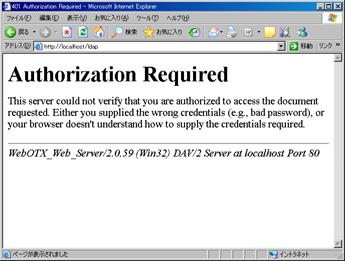
�}7.6.4.10-2
Windows�}�V���ɁAIPv4 �l�b�g���[�N��IPv6 �l�b�g���[�N �̂��ꂼ���IP�A�h���X���ݒ肳��Ă�����ɂ����āA ���ꂼ���IP�A�h���X�ɑ���WebOTX Web�T�[�o�ŃA�N�Z�X��t���s���ꍇ�A Listen �f�B���N�e�B�u�𗘗p���āAIPv4��IPv6�� ���ꂼ���IP�A�h���X�ƃ|�[�g�ԍ���ݒ肵�Ă��������B
�����^�p�Ǘ��c�[������̑���
���炩���߁A�����^�p�Ǘ��c�[�����h���C���Ɛڑ����Ă����܂��B
�|�[�g�ԍ��̐ݒ�
�uWebOTX�Ǘ��h���C��[<�z�X�g��>]�v-
�u<�h���C����>�v-�u�A�v���P�[�V�����T�[�o�v-�uWebServer�v��I�����A
�u��`���v�^�u�́u�|�[�g�ԍ��v�̒l���X�V���܂��B
(��FWindows�}�V����IPv4/IPv6���݊��Ń|�[�g�ԍ�80��L���ɂ���ꍇ�A
�ҏW�{�^����lj��{�^�����������Ď��̏���ݒ肵�܂��B)
0.0.0.0:80
[::]:80
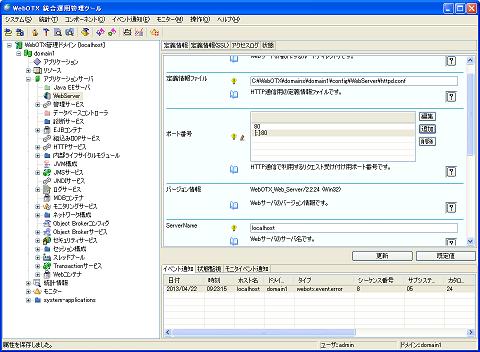
�}7.6.4.11-1
�u�X�V�v�{�^�����������邱�ƂŁA�ݒ���e����`���t�@�C�� �ɔ��f����܂��B
WebOTX Web�T�[�o���ċN�����邱�ƂŁA�ݒ���e�����f����܂��B
�^�p�Ǘ��R�}���h(otxadmin)����̑���
���炩���߁Aotxadmin�R�}���h���N�����A�h���C���Ƀ��O�C�����Ă����܂��B
otxadmin>login --user admin --password adminadmin --port 6212
�|�[�g�ԍ��̐ݒ�
WebOTX Web�T�[�o�̃|�[�g�ԍ���ύX����ɂ́A�ȉ��̃R�}���h�����s���܂��B
otxadmin>set server.WebServer.port=0.0.0.0:80,[::]:80
WebOTX Web�T�[�o���ċN�����邱�ƂŁA�ݒ���e�����f����܂��B
��L�̑�����s�����ƂŁA��`���t�@�C���ɂ́A���̐ݒ肪���f����܂��B
| #Listen 80 Listen 0.0.0.0:80 Listen [::]:80 |
���ꂼ��IP�A�h���X�ɑ��Ďw�肵���|�[�g�ԍ��Ŏ�t�\��Ԃ� �Ȃ��Ă��邩���m�F����ɂ́Anetstat
�R�}���h���𗘗p���A�ݒ肵���|�[�g�ԍ��� LISTENING ��ԂƂȂ��Ă��邱�Ƃ��m�F���Ă��������B
���̗�ł́A IPv4 ����� IPv6 �̂��ꂼ��̃A�h���X�ɑ��� �|�[�g�ԍ� 80 ��LISTENING
���(���N�G�X�g��t�\���)�ɂȂ��Ă��� ���Ƃ��Ӗ����܂��B
| >netstart -an Proto Local Address Foreign Address State TCP 0.0.0.0:80 0.0.0.0:0 LISTENING �c TCP [::]:80 [::]:0 LISTENING 0 �c |
(UNIX)
LoadModule �f�B���N�e�B�u�𗘗p���ă��W���[���̓��I���[�h���s���ꍇ�A ���W���[�������p���郉�C�u���������[�h���邽�߂ɁA
���炩���߃V�X�e�����ϐ�(LD_LIBRARY_PATH/SHLIB_PATH��)�Ƀ��C�u�������
��o�^���Ă����K�v������ꍇ������܂��B
���̏ꍇ�A���̃t�@�C���ɕK�v�ƂȂ�V�X�e�����ϐ��̐ݒ�� �lj����Ă��������B
${AS_INSTALL}/WebServer24/bin/envvars
<<envvars�̓��e>>
|
LD_LIBRARY_PATH="xxx:/opt/WebOTX/WebServer24/lib:$LD_LIBRARY_PATH" export LD_LIBRARY_PATH |
WebOTX Web�T�[�o�́AWebOTX Application Server �̋N���ƘA�����Ă���A WebOTX Application Server �̋N���Ɠ�����WebOTX Web�T�[�o�ɑ��āA �A���C�u�`�F�b�N���j�^�@�\�����삵�܂��B
WebOTX Web�T�[�o�̋N���^�C�~���O�ƃA���C�u�`�F�b�N���j�^�� �J�n�^�C�~���O�ɂ���ẮAWebOTX Web�T�[�o�����S�ɋN������O�ɁA �A���C�u�`�F�b�N���j�^�@�\�����삷�邽�߁A�uWeb�T�[�o���N�����Ă��Ȃ��v �Ƃ������O���o�͂����ꍇ������܂��B
���̏ꍇ�AWebOTX Application Server �� JavaVM �̃I�v�V�����Ɏ��̐ݒ���s�����ƂŁAWebOTX Web�T�[�o�N����� �A���C�u�`�F�b�N���j�^�@�\���J�n���鎞�ԁi�҂����킹���ԁj ��b�P�ʂŎw�肷�邱�Ƃ��ł��܂��B
���炩���߁Aotxadmin�R�}���h���N�����A�h���C���Ƀ��O�C�����A���̃R�}���h�����s���܂��B
otxadmin>create-jvm-options -Dwebotx.webserver.startup_wait_count=xxx(�b�P��)
WebOTX Web�T�[�o�̋N���^��~�́AWebOTX Application Server �̃h���C���N���^��~�ɘA�����Ă��܂����A�|�[�g�̏d�����`���̐ݒ�~�X�� �ɂ��AWebOTX Web�T�[�o�̋N���Ɏ��s����ꍇ������܂��B
WebOTX Web�T�[�o�̋N���Ɏ��s�����ꍇ�A���̃t�@�C���� �G���[���b�Z�[�W���o�͂���܂��̂ŁA���̓��e���m�F���� �G���[�����ӏ����C�����AWebOTX Web�T�[�o�̍ċN�����s���Ă��������B
�G���[�o�͐�j
/opt/WebOTX/domains/<�h���C����>/logs/webotx_agent.log
/opt/WebOTX/domains/<�h���C����>/logs/web/webotx_websv.log
�G���[���b�Z�[�W���e�j
OTX05230002: execute ExecException occurred
Error: com.nec.webotx.enterprise.util.ExecException:
abnormal sub process termination:
Detailed Message: Error Message
�܂���
OTX05230002:
�R�}���h�̎��s(execute)�ŗ�O(ExecException)���������܂����B(com.nec.webotx.enterprise.syste.webserver)
Error: com.nec.webotx.enterprise.util.ExecException:
abnormal sub process termination:
Detailed Message: Error Message
Error Message �ɂ͋N���Ɏ��s�����������Ӗ����� ���b�Z�[�W���o�͂���܂��B
WebOTX Web�T�[�o�̋N���Ɏ��s�����Ȍ����͎��̂��Ƃ��l�����܂��B
�|�[�g�ԍ��̏d��
netstat -an �R�}���h�����s���AWebOTX Web�T�[�o�ŗ��p����|�[�g�ԍ����A
���v���Z�X�ŗ��p���Ă���|�[�g�ԍ��Əd�����Ă��Ȃ������m�F���܂��B
��`���̕s��
<INSTANCE_ROOT>/bin/apachectl(.bat) configtest
�R�}���h�����s���A ��`���ɖ�肪�Ȃ������m�F���܂��B
�K�v���C�u�����̃����N�s��
UNIX�̏ꍇ�Aldd httpd �����s���A�K�v���C�u���������݂��邩�� �m�F���܂��B
�܂��ALoadModule �f�B���N�e�B�u�� ���[�h���Ă��郂�W���[�������݂��邩�A���̃��W���[����
�����N���Ă��郉�C�u�����ւ̃p�X���L���ɂȂ��Ă��邩 (�V�X�e�����ϐ��ɓo�^����Ă��邩)���m�F���܂��B
���s�����ɂ��Ă̏ڍׂɂ��ẮA [ �g���u���V���[�e�B���O�K�C�h > 2. ��Q��� > 2.5. �@�\�ʃ����N > 2.5.9. WebOTX Web�T�[�o ] ���Q�Ƃ��Ă��������B
WebOTX Web�T�[�o�̒��ӁE���������ɂ��ẮA[ ���Ӑ������� > 2. WebOTX Web�T�[�o ]���Q�Ƃ��Ă��������B